
Saturs
- Savienojiet ar WiFi, kad vien iespējams
- Ierobežot fona datus konkrētām lietotnēm
- Atjauniniet lietojumprogrammas tikai WiFi
- Atspējot datu lietošanu pakalpojumā Cloud & Photo Apps
- Atspējot automātiskās atskaņošanas videoklipus pakalpojumā Facebook
- Tikai neizmantojiet tālruni
Ja jūs pavadāt lielāko daļu sava laika no mājas un jūsu Android ierīcē, tad iespējams, ka izmantojat daudz datu. Tas varētu izmaksāt jums maksas par pārsniegšanu, bet šeit ir norādīts, kā izmantot mazāk datu Android viedtālrunī vai planšetdatorā un ietaupīt daudz naudas šajā procesā.
Piešķirot, Android lietotāji vidēji neizmanto tikpat daudz datu kā iPhone lietotāji, taču joprojām pastāv iespēja, ka daudzi Android lietotāji katru mēnesi bīstami tuvosies datu vākam, un, iespējams, meklējat veidus, kā samazināt izvairīties no pārmērīgas maksas.
Daudzu datu izmantošana var izmaksāt abonentiem vairāk naudas, nekā tas bija norēķinu mēneša beigās, neatkarīgi no tā, vai tas ir par maksu par pārsniegumu vai nepieciešamību uzlabot datu plānu, lai iegūtu vairāk datu.
Tomēr ir veidi, kā mēģināt samazināt ikmēneša datu lietošanu, neveicot tonus upurēšanas, atrodoties ceļā. Lūk, daži vienkārši triki, kurus varat izmantot, lai saglabātu sevis apmulsumu par datu pārsniegšanu.
Savienojiet ar WiFi, kad vien iespējams
Viena no vieglākajām datu saglabāšanas metodēm ir vienkārši pāriet uz WiFi tīklu, neatkarīgi no tā, vai tas būtu mājās, darbā vai kafejnīcā. Jūs varat skatīties visus vajadzīgos YouTube videoklipus, neraizējoties par piešķirto datu apjomu.
Tomēr, ja WiFi tīkls nav pieejams, tad jums nav daudz iespēju, taču joprojām ir daži iestatījumi, kurus var mainīt, lai vismaz samazinātu datu plānam nodarīto kaitējumu.
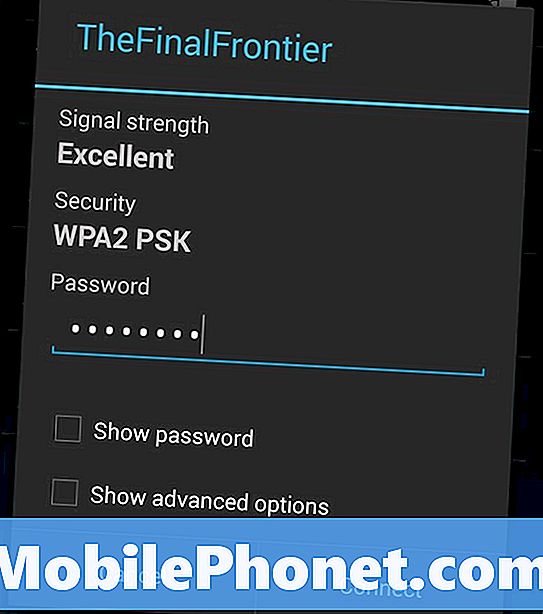
Ierobežot fona datus konkrētām lietotnēm
Viedtālruņos lietotnes var automātiski atsvaidzināt ar jaunu informāciju, pat ja tās pašlaik nav atvērtas un tiek izmantotas, tādējādi, kad vēlāk atgriezīsieties pie lietotnes, tā tiks automātiski atjaunināta ar jaunu informāciju.
Tomēr tas lielākoties ir tikai ērtas iezīmes, un lielākoties tas nav nepieciešams. Turklāt, ja neesat pieslēgts WiFi savienojumam, fona lietotņu atsvaidzināšanai izmantotie dati var tikt ātri papildināti, atkarībā no tā, cik daudz no jūsu lietotnēm ir atsvaidzinoša informācija fonā.
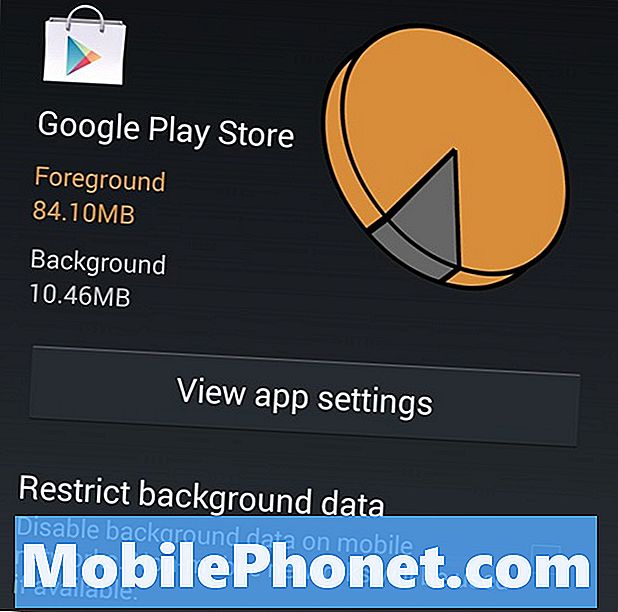
Par laimi, varat ierobežot konkrētu lietotņu fona datus. Vienkārši dodieties uz Iestatījumi> Datu lietošanaun ritiniet uz leju, lai apskatītu savu lietotņu sarakstu un cik daudz datu katrs lieto. No turienes jūs varat pieskarties lietotnei, lai skatītu sīkāku informāciju par tās lietošanu Zināšanas datus un Pamatinformācija datu atdalīšana. Jaunie dati ir vienkārši dati, kas tiek izmantoti, kad jūs aktīvi izmantojat lietotni, bet Backgroud dati ir, kad lietotne izmanto fona datus, kad to nelietojat.
Ja fona dati ir pārāk lieli jūsu vēlmēm, varat to ierobežot, atzīmējot atzīmēšanu Ierobežot fona datus. Tas novērsīs, ka šī lietotne tiks automātiski atjaunināta ar jaunu informāciju, un jums tas ir jādara manuāli.
Atjauniniet lietojumprogrammas tikai WiFi
Paši lietojumprogrammas var atšķirties pēc lieluma, un daudzi no tiem ir viegli pieejami vairāk nekā 100 MB, ar dažām lietotnēm, kas pārkāpj 50 MB. Piešķirts, ka tas nav visai daudz, salīdzinot ar 2GB ikmēneša datiem, ko saņemat katru mēnesi (atkarībā no jūsu plāna), bet tas var ātri un viegli papildināt.
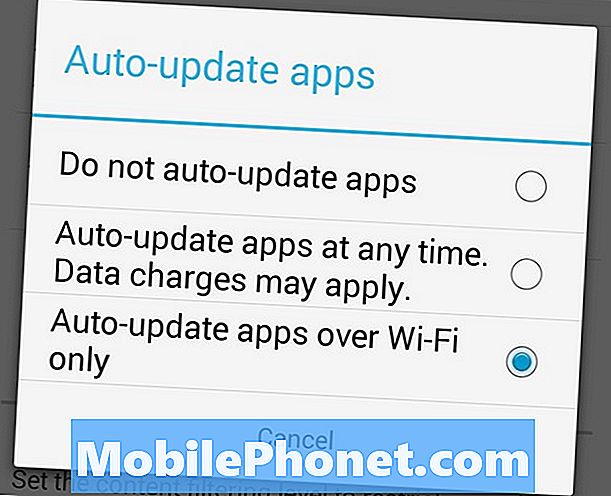
Lai novērstu, ka Google Play atjaunina jūsu lietotnes, izmantojot datu savienojumu, atveriet lietotni Google Play un dodieties uz Izvēlne> Uzstādījumi> Programmu automātiskā atjaunināšana. No šejienes pārliecinieties, ka Automātiski atjauniniet lietotnes, izmantojot tikai Wi-Fi ir izvēlēts. Varat arī izvēlēties Automātiski neatjauniniet lietotnes lai tikai atjauninātu lietotnes manuāli, bet mēs esam pārliecināti, ka daudzi lietotāji dod priekšroku lietotņu atjaunināšanai automātiski, un mēs jūs ne vainojam.
Atspējot datu lietošanu pakalpojumā Cloud & Photo Apps
Lai gan jūs varat ierobežot fona datus par noteiktām lietotnēm un liegt to izmantot 3G vai LTE savienojumu, ieteicams arī atspējot funkciju pašas lietotnes iekšienē, ja tā nodrošina šādu iespēju. Daudzās mākoņu uzglabāšanas lietotnēs un fotoattēlu lietojumprogrammās atradīsiet iestatījumu, kas ļauj augšupielādēt failus tikai WiFi savienojumā vai izmantot datu savienojumu, ja WiFi nav pieejams.

Vienmēr ir ieteicams atļaut augšupielādēt tikai WiFi, tāpēc jūs neizmantojat datus un jūs nesaņemsiet nevienu pārsteiguma maksu par pārsteigumiem, kad nākamais paziņojums būs pieejams.
Atspējot automātiskās atskaņošanas videoklipus pakalpojumā Facebook
Iespējams, viens no lielākajiem hogging datu culprits ir tie kaitinoši auto-video, kas parādās jūsu Facebook ziņu plūsmā Android lietotnē. Par laimi, ir vienkāršs veids, kā tos atspējot automātiski.
Lai atspējotu šo kaitinošo funkciju, vienkārši atveriet Facebook lietotni un dodieties uz Konta iestatījumi> Lietojumprogrammas iestatījumi un izvēlieties vai nu Automātiska atskaņošana tikai WiFi režīmā vai Izslēgts. Tā kā tā būs iestatīta tikai uz Wifi, automātisko atskaņošanas videoklipi tiks atspējoti tikai tad, ja atrodaties mobilajā savienojumā, bet turpināsit automātiski atskaņot, kad esat pieslēgts WiFi savienojumam.
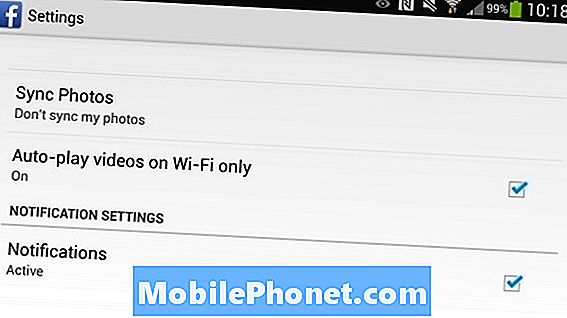
Tikai neizmantojiet tālruni
Iespējams, labākais veids, kā saglabāt datus savā Android tālrunī, ir vienkārši neizmantot to pirmajā vietā, atrodoties ceļā.
Protams, tas ir vieglāk pateikt, nekā izdarīts, un ir reizes, kad mums ir vajadzīgi mūsu viedtālruņi informācijas meklēšanai vai zvana gaidīšanai. Tomēr, ja jūs tikai gaidāt rindā pie pārtikas preču veikala un vēlaties pārlūkot Facebook un Twitter, jo labāk plāns ir vienkārši atstāt tālruni kabatā un vienkārši gaidīt rindā.
Dariet dažus cilvēkus skatoties, dodieties caur kādu no žurnāliem, kas sēž pie stenda, vai pat mēģiniet sarunāties ar personu, kas aiz jums vai priekšā. Neatkarīgi no tā, jums nav jāpārbauda Facebook un Twitter, kad jums ir brīvs laiks.


